告诉你电脑打不开网页怎么办
在使用电脑过程当中经常遇到网页打不开的现象,导致很多工作事情无法正常进行。其实我们都明白,网页打不开属于网络故障,安全软件等问题,那面对打不开网页怎么办呢?下面,小编给大家讲解电脑打不开网页的处理方法。
在日常生活中,很多朋友电脑用久了,大部分的人都会碰到网页突然打不开的情况,或者网页来回打开多次才能打开,明明网络什么的都是好好的,为啥就打不开呢?该怎么办?下面,小编给大家带来了电脑打不开网页的图文教程了。
电脑打不开网页怎么办
第一步:清除DNS缓存
使用快捷键“Windows+R键”,在运行程序中输入“CMD”,再按Enter键进入系统命令输入框。
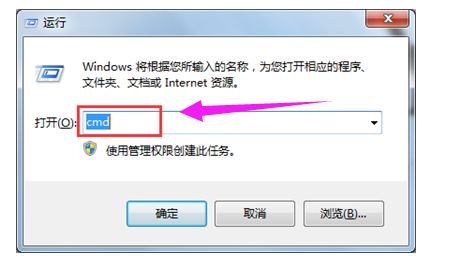
电脑系统软件图解1
在新弹出的命令提示符窗口中输入“ipconfig /displaydns”,我们便可查看到系统之前使用过的DNS地址
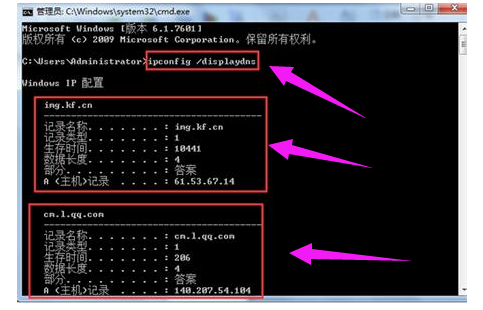
电脑系统软件图解2
然后再输入命令“ipconfig /flushdns”。该命令的主要作用是清楚DNS解析缓存
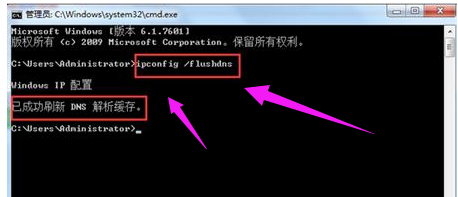
电脑系统软件图解3
成功刷新DNS解析缓存后,我们重新打开浏览器,打开网页看看是否能正常打开网页了。
第二步:手动设置DNS解析服务器
打开控制面板→查看网络状态和任务→更改适配器设置
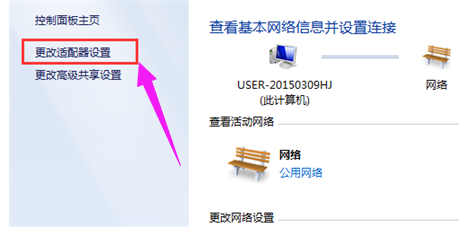
打不开网页系统软件图解4
找到网络连接→右键属性→进入本地连接属性设置页面
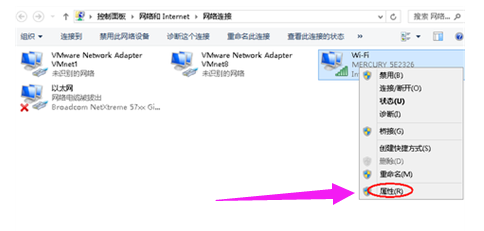
电脑网页打不开系统软件图解5
在网络连接属性窗口中,找到 Internet协议版本4(TCP/IPv4),然后点击“属性”
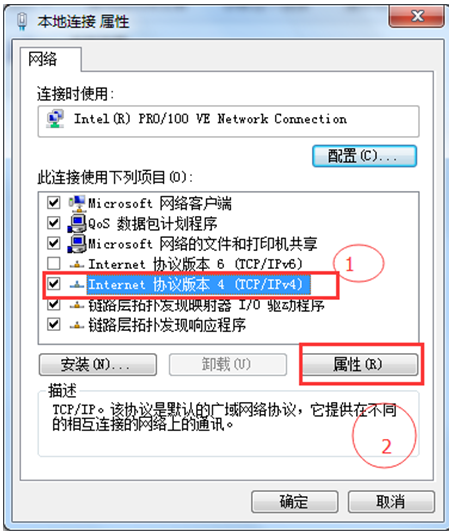
打不开网页系统软件图解6
在Internet协议版本4(TCP/IPv4)的属性设置窗口中,我们选择“使用下面的DNS服务器地址”,并且在下面的DNS服务器地址栏中输入相应的DNS服务器地址,点击“确定”
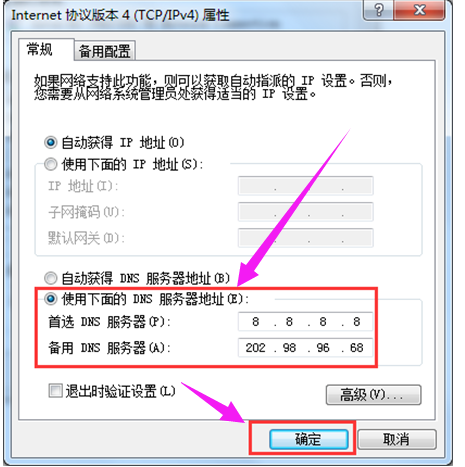
网页系统软件图解7
以上就是电脑打不开网页的处理技巧了。

 2019-08-05 13:29:35
2019-08-05 13:29:35




